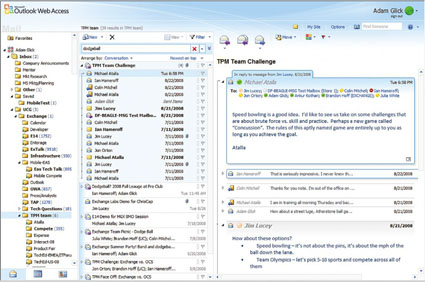
Accesul wireless la serviciile de rețea devine din ce în ce mai obișnuit, deoarece oferă o oportunitate unică cercetătorilor și personalului IT de a accesa instantaneu informațiile companiei, indiferent unde se află. În ultimele decenii, necesitatea de a organiza comunicarea de afaceri prin intermediul internetului devine din ce în ce mai relevantă, deoarece utilizatorii au nevoie de acces universal la e-mail. Cu toate acestea, utilizatorii aleg diverse platforme pentru acces la Internet, și a noilor tehnologii pentru a le ajuta să utilizeze diferite forme de comunicare (de mesagerie instant, e-mail, mesagerie vocală, RSS, SMS-uri, și așa mai departe. D.), care gestionează în mod eficient creșterea fluxului de informații.
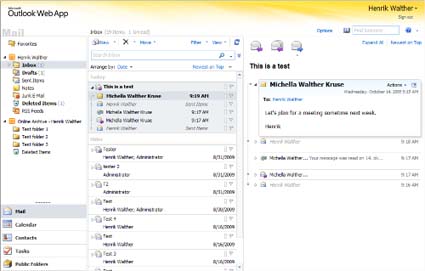
În Outlook Web Access, puteți activa o nouă pagină de conectare pentru OWA, care salvează numele de utilizator și parola în elementul cookie, nu în browser. Această abordare are două avantaje principale. În primul rând, un cookie este șters la sesiunea sfârșitul OWA, și în al doilea rând, un cookie este șters după o anumită perioadă predeterminată de inactivitate, de exemplu, atunci când utilizatorul se mută departe de calculator, sesiunea de browser. În plus, timpul de inactivitate poate fi configurat atât pentru computerele publice, cât și pentru cele private. Asta înseamnă că puteți aplica diferite valori ale timpului de inactivitate pentru computerele client care aparțin organizației și pentru alte computere. Cele mai multe organizații vor prefera, cel mai probabil, că timpul de inactivitate pentru computerele din afara unei zone fiabile pentru ei are un timp de inactivitate semnificativ mai scurt. Această abordare crește, de obicei, fiabilitatea, pentru că nu puteți reveni la sesiunea OWA după ce cookie-ul este șters. Rețineți că sesiunile nu expiră în timpul creării mesajului.
În timpul procesului de conectare, utilizatorul poate selecta una dintre interfețele: Rich (Avansat) sau Basic (Basic). Interfață avansată (bogată experiență Outlook Web Access), folosind posibilitatea de Internet Explorer 5 (sau mai târziu) pentru a furniza mesagerie securizată, reguli, verificarea sintaxei și alerte, include toate caracteristicile OWA. Posibilitatea interfeței de bază (Basic Outlook Web Access), care este utilizat cu orice browser web, dar nu acceptă toate caracteristicile oferite de versiunea bogată experiență Outlook Web Access, sunt limitate, este destinat utilizatorilor conectarea prin lent WAN-conexiune, care au nevoie de bază numai Funcțiile OWA. Pentru utilizatorii cu conexiuni mai rapide, opțiunea Rich este preferată.
În calitate de administrator, puteți configura setările de expirare din registrul OWA. Ar trebui să vă gândiți la astfel de lucruri, cum ar fi un computer comun și un computer de încredere. Un computer partajat este un computer care este disponibil public, de exemplu, un chioșc într-o zonă comună care oferă funcționalitate OWA. Dacă este selectată opțiunea Public, intervalul de timp este setat la 15 minute. Parametrul datei de expirare este ignorat prin specificarea cheii următoare pentru porțiunea de server a registrului.
Calculatoarele de încredere sunt calculatoare care se află în interiorul rețelei. Valoarea implicită pentru acest parametru este de 1440 de minute sau 24 de ore. Pentru a modifica setarea, utilizați aceeași cheie de registry ca și pentru computerul partajat, singura diferență fiind că parametrul TrustedClientTimeout este necesar aici. Valorile minime și maxime pentru parametrii PublicCUentTimeout și TrustedClientTimeout sunt aceleași.
Este necesar să se țină seama de unele aspecte legate de parametrul inactiv. În primul rând, parametrul inactiv, pe baza elementelor cookie, nu este absolut; variază în intervalul valorii parametrului - 1,5 x. Dacă este setată o perioadă de inactivitate de 10 minute, aceasta variază de la 10 la 15 minute (1,5 x 10 = 15). Deoarece setarea implicită pentru un calculator de încredere este de 1440 de minute, timpul de inactiv variază de la 1440 la 2160 de minute sau de la 24 la 36 de ore. O astfel de gamă largă poate fi incompatibilă cu politicile de securitate existente ale organizației. Din păcate, nu aveți altceva de făcut decât să reduceți valoarea implicită pe computerele de încredere dacă această acțiune este prescrisă de politicile stabilite de securitate a informațiilor.
Al doilea punct de reținut este că valoarea parametrului TrustedCUentTimeout nu poate fi mai mică decât valoarea parametrului PublicCUentTimeout. Chiar dacă setați o valoare mai mică pentru parametrul de computer de încredere, Exchange stabilește automat ambele valori. Schimbarea automată a configurației va avea loc indiferent de ce valoare este configurată incorect. Prin urmare, dacă setați o valoare prea mică pentru un calculator de încredere sau dacă valoarea pentru un computer partajat este prea mare, toate se vor încheia cu cele două valori egalizate.
Versatilitatea acestui client de browser face din OWA un instrument atractiv în sistemele care utilizează mai multe tipuri de clienți (cum ar fi Windows, Macintosh și UNIX) și unde este necesar un client public de mesagerie. OWA oferă avantaje mari utilizatorilor, cum ar fi personalul sistemelor informatice, atunci când trebuie să utilizeze diferite stații de lucru pe parcursul zilei. Ei pot verifica pur și simplu poșta lor folosind OWA în loc să creeze un set de parametri de mail (profil) pe fiecare stație de lucru.
Este foarte ușor să activați sau să dezactivați anumite caracteristici pentru segmentarea OWA; trebuie doar să selectați funcția corespunzătoare și să faceți clic pe butonul de activare sau să dezactivați. Notă: segmentarea poate fi configurată numai pentru directorul / owa virtual, deci nu ar trebui să căutați filele de segmentare pentru alte directoare virtuale, cum ar fi / Exchange, pe care le-ați putea avea pe Client Access Server.
Pentru a utiliza shell-ul Exchange Management pentru a configura setările de segmentare, trebuie să utilizați comanda Set-OwaVirtualDirectory. De exemplu, dacă doriți să obțineți proprietățile / OWA director virtual pe serverul numit CCR-SRV1, va trebui să utilizați următoarea comandă: Get-OwaVirtualDirectory 'CCR-SRV1 \ OWA (site-ul Web implicit)'. Această comandă afișează un număr de parametri.
După cum sa menționat deja, puteți configura segmentarea OWA pentru fiecare utilizator separat, utilizând comanda Set-CASMailbox. De exemplu, să presupunem că dorim să dezactivați funcția Sarcini pentru un utilizator particular al cărui alias de cutie poștală este neil. Pentru a îndeplini această sarcină, trebuie să folosim următoarea comandă: Set-CASMailbox 'Identity neil' OWATasksEnabled: $ false. Apoi trebuie să utilizați comanda Get-CASMailbox pentru a verifica dacă parametrii necesari au fost aplicați. Rețineți, de asemenea, că setările pentru utilizatorii individuali au o prioritate mai mare decât setările pentru întregul director virtual.
Suport pentru mai multe browsere. Utilizatorii se pot bucura de toate avantajele de a lucra cu Outlook Web Access de la Explorer (versiunea 7 sau versiuni ulterioare), Firefox (versiunea 3 sau versiuni ulterioare) și Safari (versiunea 3 sau versiuni ulterioare). Indiferent de browserul web utilizat în organizație, utilizatorii beneficiază de avantajele maxime de lucru cu Outlook Web Access.
Filtre. Datorită meniului drop-down cu opțiuni standard, puteți aplica o varietate de filtre.
Căutare. Outlook Web Access este echipat cu un motor de căutare mai puternic, cu un sistem avansat de procesare a interogărilor. Utilizatorii pot căuta după următorii parametri: "de la", "cine", "atașamente". O mare varietate de alte criterii de căutare vă permite să găsiți rapid mesajele necesare. În plus, rezultatele căutării pot fi acum salvate, accesibile cu un singur clic, ceea ce facilitează și accelerează activitatea utilizatorilor cu informații.
Lista de permisiuni este o listă de extensii de fișiere pe care utilizatorul le poate deschide în OWA. Lista "Block", pe de altă parte, este o listă de extensii de fișiere pe care utilizatorul nu le poate deschide în OWA. În cele din urmă, lista de salvare este o listă de extensii de fișiere care vor fi salvate pe un hard disk pe unitatea hard disk locală a computerului înainte ca acestea să poată fi pornite. Există o anumită ordine de prioritate a acestor liste, adică prima este lista Activare, apoi - Blocare și apoi - Salvare forțată. Aceasta înseamnă că lista de permisiuni este mai importantă decât lista de blocare și salvarea forțată, iar lista blocurilor este mai importantă în ceea ce privește lista de salvare. De exemplu, dacă extensia de fișier este adăugată la lista de permisiuni, dar este inclusă și în lista de blocuri, utilizatorul poate accesa acest tip de fișier. În partea de jos a ferestrei Setări acces direct la fișiere, sunt afișate opțiunile de lucru cu tipuri de fișiere necunoscute, care nu se găsesc în niciuna dintre listele de mai sus. În mod implicit, această opțiune forțează utilizatorii să se mențină aplicarea, care poate, în opinia dezvoltatorilor, este cea mai sigură opțiune implicită, dar în organizațiile în care securitatea este dat o atenție specială, mai preferat este un „bloc (bloc)“ opțiunea de a bloca tipuri de fișiere necunoscute .
De exemplu, pentru a obține lista tipurilor de fișiere permise pentru directorul virtual \ owa al site-ului dvs. standard, puteți rula următoarea comandă: Get-OwaVirtualDirectory 'owa (site-ul web implicit)' | fl * allowedfile *. Această comandă filtrează rezultatele și afișează parametrii ale căror nume conțin șirul permis.
Intrare explicită. Funcția de conectare explicită permite utilizatorului să selecteze și să deschidă orice cutie poștală la care are acces complet. Fiecare cutie poștală este deschisă într-o nouă fereastră de browser. Pentru a utiliza această funcție, utilizatorul trebuie să aibă drepturi complete de acces la căsuța poștală care se deschide. Accesul complet nu permite utilizatorului să primească permisiunea "Trimiteți ca" sau "Delegați accesul" pentru căsuța poștală. Când se utilizează acces explicit pentru a deschide o căsuță poștală de resurse în Outlook Web App, este furnizat un set de opțiuni pentru gestionarea acestor resurse.
Pentru a acorda acces complet la cutia poștală "TestA" pentru utilizatorul "TestB", executați următoarea comandă: Add-MailboxPermission-Test de identificareA -Test utilizatorUBAccessRights FullAccess.
Protecția traficului clienților. Pentru a proteja transferul de mesaje între OWA și client, trebuie să specificați metoda de autentificare, precum și cerințele pentru criptarea și semnarea traficului client. Autentificarea clientului se realizează în trei moduri: autentificare anonimă, autentificare de bază și autentificare Windows integrată. Opțiunea Anonimă (Anonimă) oferă schema de autentificare mai puțin sigură, oferind acces limitat la anumite foldere publice și date de director. Analiza anonimă este acceptată de toți clienții și este metoda preferată pentru permiterea accesului public la anumite foldere publice. Pentru autentificarea de bază, utilizatorul trebuie să introducă un nume de utilizator, un nume de domeniu și o parolă. Numele de utilizator și parola sunt transmise în text simplu între server și client, deci este recomandat să utilizați SSL pentru a le cripta. Integrarea autentificării Windows (IWA) este proiectată pentru clienți cu browsere Internet Explorer 5 sau ulterioare. IWA utilizează Kerberos și oferă cel mai înalt nivel de securitate. Cu IWA, parola de utilizator nu este transmisă pe linia de comunicații în text clar. Este criptat și chiar dacă atacatorul interceptează pachetul, atacatorul nu poate afla parola.
Sincronizarea SMS-urilor. Exchange ActiveSync vă permite acum să trimiteți și să primiți mesaje SMS text de la Outlook și Outlook Web Access. Mesajele primite trimise către dispozitivul mobil al utilizatorului prin intermediul protocolului Exchange ActiveSync pot fi văzute simultan în directorul în care sunt stocate toate mesajele SMS și în căsuța de intrare a mesajelor electronice primite.
Gestionarea OWA. Gestionați OWA în mai multe moduri. Dacă doriți să gestionați OWA pentru utilizatori individuali, utilizați modulul Active Directory Users and Computers. Pentru a activa sau a dezactiva accesul utilizatorilor la o cutie poștală prin OWA, utilizați fila Schimb de caracteristici din pagina de proprietăți a utilizatorului.
Ecranul de conectare. Ecranul de conectare a fost reproiectat pentru a oferi utilizatorilor o modalitate mai prietenoasă de conectare la sistem. Utilizatorii pot specifica în continuare "privat" sau "general" când intră în sistem.
Integrarea Windows SharePoint Services cu foldere obișnuite pentru fișiere Windows. Integrarea fișierelor publice Windows SharePoint Services și Windows face ca informațiile despre pachetele publice Windows SharePoint Services și Windows disponibile utilizatorilor, chiar dacă nu sunt conectate la rețeaua internă. Utilizatorii pot accesa documente și biblioteci de documente din folderele publice ale Windows SharePoint Services și din fișierele Windows fără a se conecta la o rețea privată virtuală (VPN). Outlook Web App permite utilizatorilor să recupereze documente pe noduri interne Windows SharePoint Services sau în acțiuni de fișiere Windows printr-o legătură încorporată într-un mesaj de poștă electronică. Utilizatorii pot revizui conținutul și ierarhiile dosarelor de fișiere Windows și bibliotecile de documente din Windows SharePoint Services prin Outlook Web App.
Articole similare
-
Sibur Holding Russia - recenzii ale angajaților companiei - despre muncă
-
Sogaz russia - recenzii ale angajaților companiei - despre lucrare
-
Rețeaua de clinici stomatologice klarimed russia - recenzii ale angajaților companiei - despre muncă
Trimiteți-le prietenilor: